1.之前我下載的是QT5.13版本但是安裝結束後Qtcreator出現打不開,這裡我推薦Qt5.9版本,下載網址如下:
https://download.qt.io/official_releases/qt/5.9/5.9.0/
下載後存到你想存的文件,我這裡是在主文件中創建了個qt5的文件夾

第一步,在終端輸入sudo su,然後輸入cd /qt5(若不是存在home中,那麼直接輸入這個,不用進入root。接著如上圖所示操作.
2.若輸入命令chmod +x qt-opensource-linux-x64-5.9.0.run顯示no found一些錯誤的話,就先輸入sudo apt-get install freeglut3-dev,再輸入chmod +x qt-opensource-linux-x64-5.9.0.run(.run前面是你下載的qt版本),然後輸入ls,最後輸入sudo ./qt-opensource-linux-x64-5.9.0.run進行安裝。
跳出安裝界面,在QtAccount界面直接skip跳過,然後按照默認的安裝(注意:在設置界面需要將Qt5.9.0與tools都勾選上)
3.安裝完成後還要修改一些配置。在終端命令行中輸入:
sudo vi /usr/lib/x86_64-linux-gnu/qt-default/qtchooser/default.conf
下圖中Qt5.9.2改為Qt5.9.0(根據自己的版本更改,表示是bin文件的安裝路徑)第二行也改為對應版本(沒有的話自己添加)

注意:上圖採用的是vim編輯器編輯,所以這裡使用時一定要小心,不然很容易錯刪。
這裡有我們使用到的一些按鍵:
當我們按ESC進入Command模式後,我們可以用下面的一些鍵位來移動光標
保存:wq;
j 向下移動一行;
k 向上移動一行;
h 向左移動一個字符;
l 向右移動一個字符;;
向上箭頭 向上移動;
向下箭頭 向下移動;
向左箭頭 向左移動;
向右箭頭 向右移動;
i 在光標之前插入;
a 在光標之後插入;
I 在光標所在行的行首插入;
A 在光標所在行的行末插入;
dd 刪除一行;
#dd 刪除多個行,#代表數字,比如3dd 表示刪除光標行及光標的下兩行
Vim編輯器詳細可以參考:https://blog.csdn.net/weixin_38208741/article/details/78862368
在創建咱們第一個項目之前,還需要在終端安裝
sudo apt-get install libgl1-mesa-dev
到這一切就都弄好了,下面開始運行我們第一個項目
在/opt/Qt5.9.0/Tools/QtCreator/bin(這是我的安裝路徑)文件夾下找到qtcreator,雙擊打開qt creator,會出現:
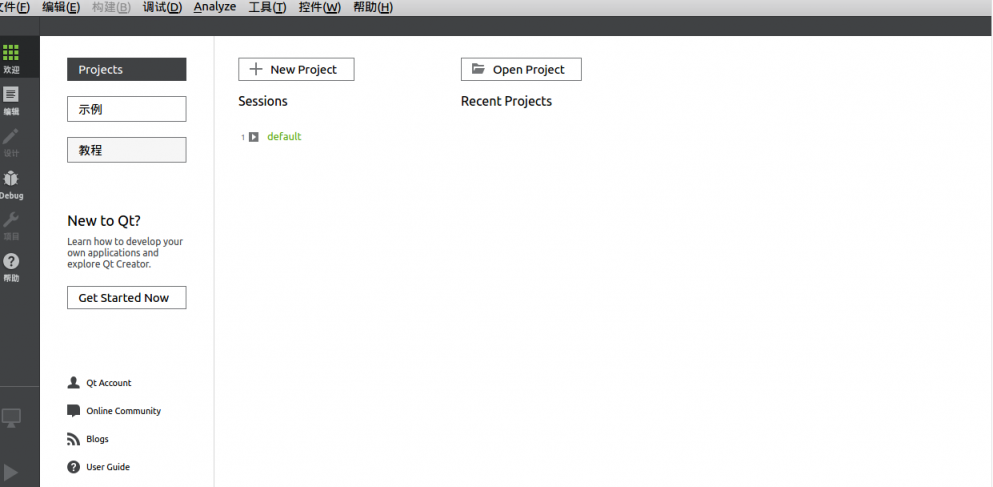
可能出現問題:qtcreator界面可能彈出文件錯誤,無法創建…之類的錯誤,那麼解決方案是:打開終端,輸入sudo su進入root,然後再輸入命令
chown -R user:user .config
user是你home下的用戶名,我的是mimosa,如下圖

再打開Qtcreaor就不會出現文件錯誤的彈窗了。如果覺得每次去找qtcreator軟件不方便,可以將其鎖定在啟動處。到此完美解決了Qt的安裝。
卸載QT
卸載就很容易了,直接在安裝目錄下找到 MaintenanceTool
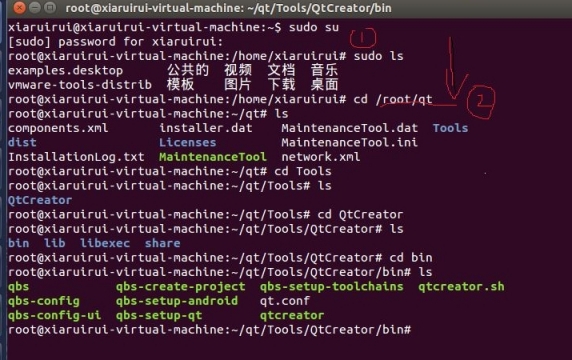
如:我的Qtcreator安裝在root文件下的qt文件夾,那麼按上圖操作,可以發現MaintemanceTool所在文件位置
在這個目錄下的終端輸入sudo ./ MaintenanceTool,這時會跳出軟件卸載界面,點擊繼續。
[sl_ivan ] Ubuntu14.04安裝、配置與卸載QT5的步驟詳解已經有289次圍觀